一、WDR5620路由器手机设置上网
一.请正确的安装好TP-Link路由器,如下图所示(有电脑的用户电脑设置上网即可,没有的请使用手机设置)。
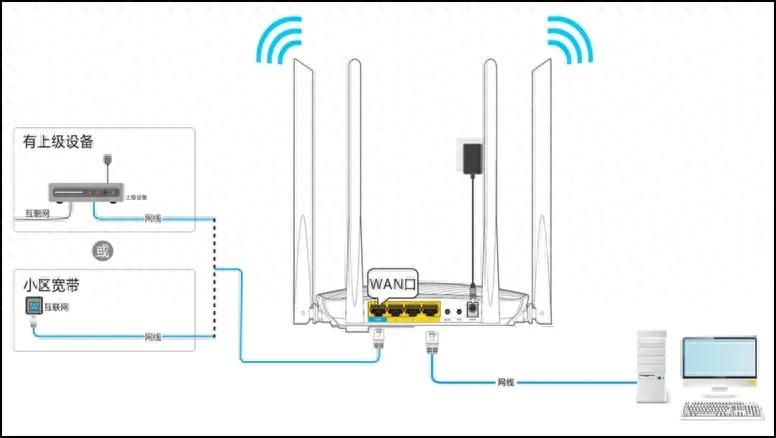
注:光纤用户将光猫和路由器连接,宽带入户的用户将入户宽带和路由器连接,有电脑的将网线和路由器连接上。
二.使用手机来设置路由器——>需要把手机连接到路由器的默认Wi-Fi信号,建议关闭流量上网后设置。
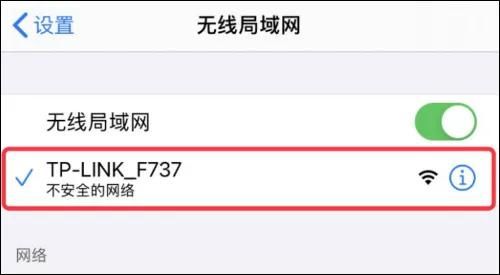
注:首次连接的路由器Wi-Fi信号无需密码,点击即可连接成功(目前没有设置密码所以提示的不安全)。
三.手机Wi-Fi成功连接后——>自动弹出路由器WDR5620的设置向导页面,如下图所示——>根据提示设置路由器的管理密码。

四.路由器自动检测上网方式,提示:正在检测上网方式,请稍后...

五.目前大多数家庭是光纤入户,再由光猫拨号进行上网——>所以路由器会提示:自动获得IP地址——>这种情况下直接点击下一步即可(小编家就是这种上网方式,光猫拨号上网一般只能由宽带师傅来设置)。
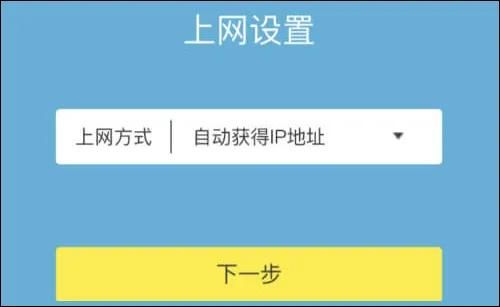
注:光猫上网好处——>1.无需操心路由器更换 2.也无需操心宽带账号密码是否记不记得住 咱们就只管用就对啦。
六.检测出来的上网方式是宽带拨号,我们就填写正确的宽带账号跟宽带密码,然后点击「下一步」,路由器会自动拨号进行连接。
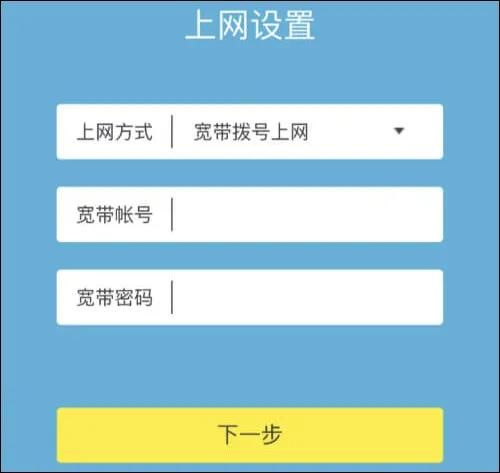
七.根据提示设置路由器新的Wi-Fi名称和密码(Wi-Fi多频合一按自己的需要开启)设置完无线网参数后点击"确定"——>等待路由器重启——>手机连接新设置好的Wi-Fi即可上网。
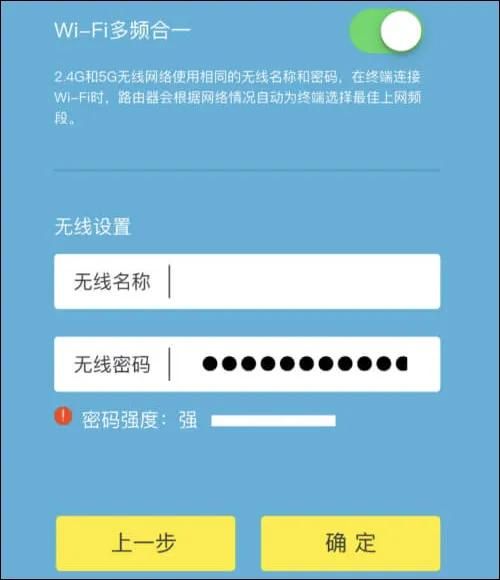
二、手机怎么设置小米路由器上网
一、连接小米路由器的无线网络
1. 确保小米路由器已通电并启动。
2. 打开手机的WLAN功能,搜索并连接到小米路由器的无线信号。
二、通过手机浏览器访问设置界面
1. 在手机浏览器中输入地址192.168.31.1,进入路由器设置界面。
三、使用手机设置小米路由器上网
1. 点击“同意、继续”按钮。
2. 输入您的宽带账号和密码,然后点击“下一步”。
四、设置无线网络参数
1. 设置您的Wi-Fi名称,避免使用中文,然后设置Wi-Fi密码。
2. 建议使用大写字母、小写字母、数字和符号的组合来设置强密码,长度最好超过8位。
五、设置管理密码
1. 设置管理密码,可选择勾选“与Wi-Fi密码相同”选项,或单独设置管理密码。
2. 点击“配置完成”完成设置。
注意事项:
- 小米路由器默认开启无线网络,无密码保护。
- 默认Wi-Fi名称为“Xiaomi_XXXX_XXXX”。
- 连接路由器后,手机可能无法上网,设置完成后即可恢复上网功能。
- 确保手机与路由器连接后,即可通过浏览器进行设置,无需预先上网。
- 宽带账号和密码由您的互联网服务提供商提供,确保信息正确。
三、手机路由器怎么设置
要用手机设置路由器,首先需要确保手机连接到路由器的WiFi,然后在浏览器中输入路由器的管理地址,登录后进行各项设置。
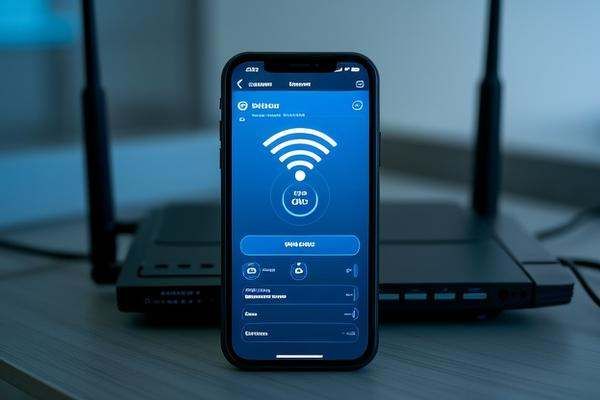
详细步骤如下:
连接WiFi:打开手机WiFi设置,连接到你的路由器的WiFi信号。如果是新路由器,首次连接可能不需要密码。
访问管理页面:打开手机浏览器,输入路由器的管理地址,进入登录界面。输入路由器的用户名和密码,如果是默认设置,用户名和密码通常是“admin”。
进行基本设置:登录成功后,你可以看到路由器的管理界面。在这里,你可以修改WiFi名称和密码,建议选择一个复杂的密码以提高安全性。同时,根据家庭网络环境选择合适的上网方式,如PPPoE拨号、动态IP或静态IP等。
优化设置:你还可以进行一些优化设置,如选择无线频段、设置信道以避免干扰、开启QoS功能以优化网络流量等。此外,为了网络安全,你可以设置MAC地址过滤或开启访客网络功能。
保存并重启:完成所有设置后,记得保存并重启路由器以使更改生效。之后,你可以用手机重新连接WiFi并测试网络连接是否正常。
请注意,不同品牌的路由器可能具有不同的管理界面和功能选项,但基本设置步骤是相似的。如果遇到问题,可以参考路由器的说明书或联系客服寻求帮助。